我的电脑在哪里找 如何把我的电脑图标放到桌面
更新日期:2024-03-22 04:33:17
来源:转载
手机扫码继续观看

有时候因为小伙伴们的误操作,不小心把我的电脑图标弄不见了,不知道在哪里可以找回,其实方法很简单,大家可以在系统个性化设置中重新将我的电脑图标放回桌面,下面小编就把所有windows系统将我的电脑放回桌面的方法带来给大家,大家赶紧来系统看看吧。

我的电脑在哪里找?
win7系统:
1.在win7系统桌面的空白处右键,选择个性化;
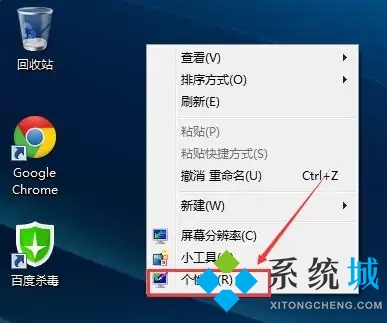
2.在个性化窗口里,点击更改桌面图标;
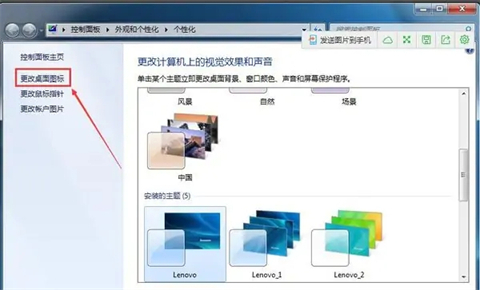
3.在桌面图标设置窗口上,将计算机图标勾选上,然后点击确定;
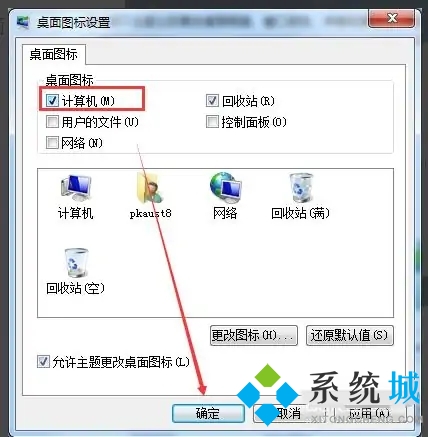
4.此时win7桌面上就有我的电脑计算机啦。
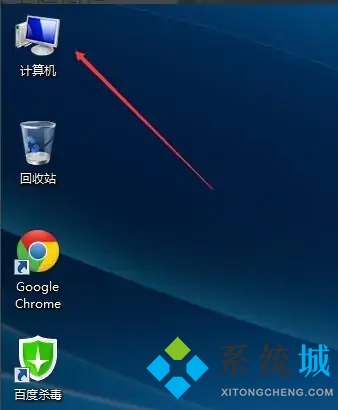
win10系统:
1.首先单击鼠标右键,打开功能表,然后点击功能表中的个性化;
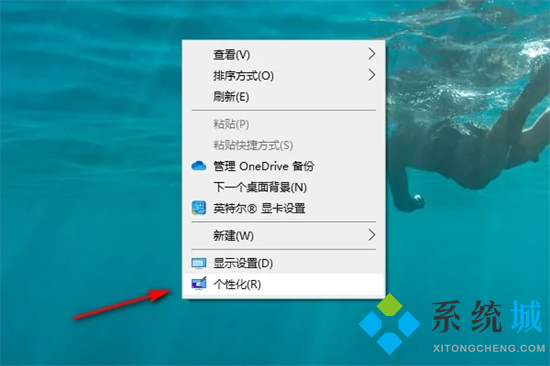
2.打开页面后,点击选择主题;
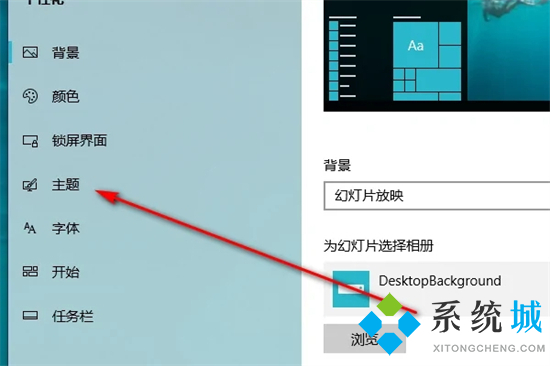
3.打开主题页面后,找到桌面图标设置功能,然后点击打开;
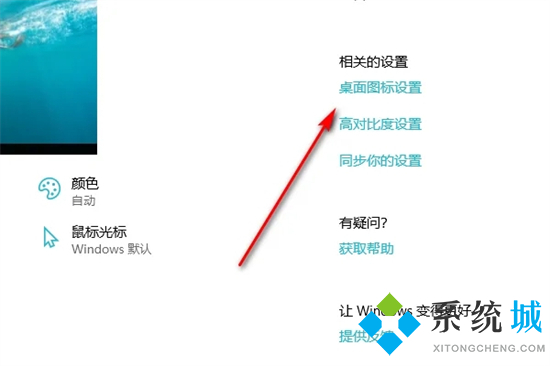
4.打开页面后,把计算机打勾;
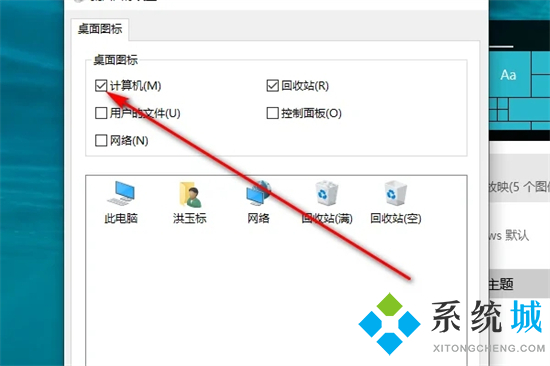
5.然后点击应用,再点击确定即可;
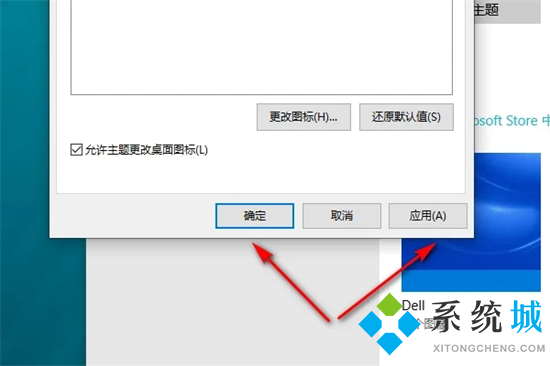
6.完成。
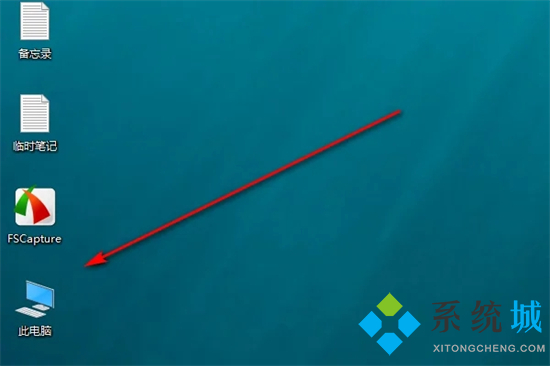
win11系统:
1.打开电脑设置,点击个性化选项;
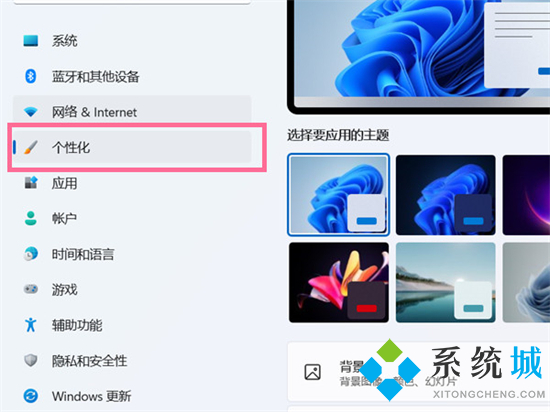
2.进入个性化设置后,点击主题选项;
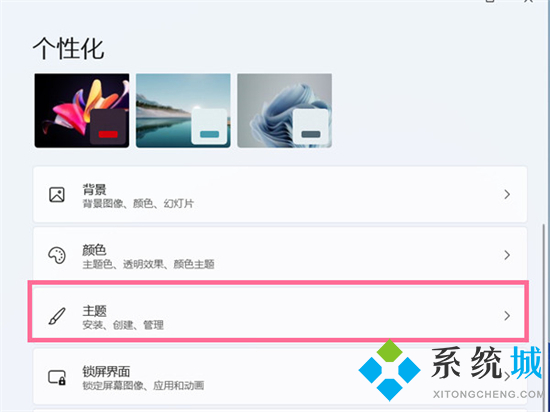
3.点击桌面图标设置;
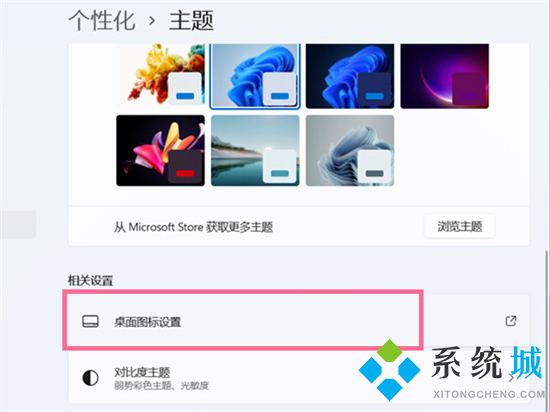
4.在桌面图标下方勾选【计算机】即可。
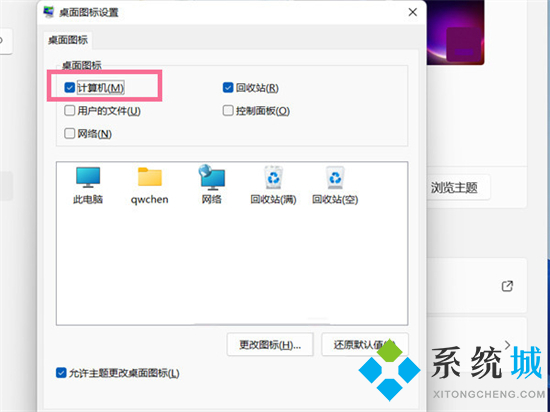
以上就是小编为大家带来的我的电脑在哪里找的方法了,希望能帮助到大家。
该文章是否有帮助到您?
常见问题
- monterey12.1正式版无法检测更新详情0次
- zui13更新计划详细介绍0次
- 优麒麟u盘安装详细教程0次
- 优麒麟和银河麒麟区别详细介绍0次
- monterey屏幕镜像使用教程0次
- monterey关闭sip教程0次
- 优麒麟操作系统详细评测0次
- monterey支持多设备互动吗详情0次
- 优麒麟中文设置教程0次
- monterey和bigsur区别详细介绍0次
系统下载排行
周
月
其他人正在下载
更多
安卓下载
更多
手机上观看
![]() 扫码手机上观看
扫码手机上观看
下一个:
U盘重装视频











